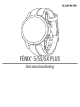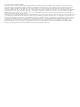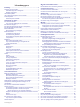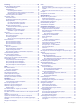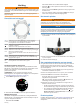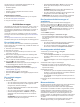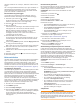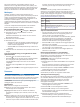Operation Manual
Inleiding
WAARSCHUWING
Lees de gids Belangrijke veiligheids- en productinformatie in de
verpakking voor productwaarschuwingen en andere belangrijke
informatie.
Raadpleeg altijd een arts voordat u een trainingsprogramma
begint of wijzigt.
Overzicht van het toestel
À
LIGHT
Selecteer om de schermverlichting in of uit te schakelen.
Houd ingedrukt om het bedieningsmenu weer te geven.
Houd ingedrukt om het toestel in te schakelen.
Á
Selecteer om de activiteitenlijst weer te geven en een activiteit
te starten of stoppen.
Selecteer om een optie te kiezen in een menu.
Â
BACK
LAP
Selecteer om terug te keren naar het vorige scherm.
Selecteer om een ronde, rustpauze of overgang vast te leggen
tijdens een multisportactiviteit.
Houd ingedrukt om vanaf een scherm de watch face weer te
geven.
Ã
DOWN
Selecteer om door de widgets en menu's te bladeren.
Houd ingedrukt om vanaf een scherm de muziekbedienings-
knoppen weer te geven.
Ä
UP
MENU
Selecteer om door de widgets en menu's te bladeren.
Houd ingedrukt om het menu weer te geven.
Het bedieningsmenu weergeven
Het bedieningsmenu bevat opties om bijvoorbeeld de modus
Niet storen in te schakelen, de knoppen te vergrendelen of het
toestel uit te schakelen. U kunt ook de Garmin Pay
™
portemonnee openen.
OPMERKING: U kunt de opties toevoegen aan het
bedieningsmenu, de volgorde ervan wijzigen en ze verwijderen
(Het bedieningsmenu aanpassen, pagina 31).
1
Houd LIGHT ingedrukt in een scherm.
2
Selecteer UP of DOWN om door de opties te bladeren.
Widgets weergeven
Uw toestel wordt geleverd met diverse, vooraf geïnstalleerde
widgets en als u uw toestel koppelt met een smartphone zijn er
nog meer widgets beschikbaar.
• Selecteer UP of DOWN.
Het toestel bladert door de beschikbare widgets.
• Selecteer om meer opties en functies voor een widget
weer te geven.
• Houd in een scherm BACK ingedrukt om terug te gaan naar
de watch face.
• Als u een activiteit vastlegt, selecteert u BACK om terug te
keren naar de pagina's met activiteitgegevens.
Het toestel opladen
WAARSCHUWING
Dit toestel bevat een lithium-ionbatterij. Lees de gids Belangrijke
veiligheids- en productinformatie in de verpakking voor
productwaarschuwingen en andere belangrijke informatie.
LET OP
Om roestvorming te voorkomen, dient u alle contactpunten en
de directe omgeving ervan grondig te reinigen en af te drogen
voordat u het toestel oplaadt of aansluit op een computer.
Raadpleeg de instructies voor reiniging in de appendix.
1
Steek het kleine uiteinde van de USB-kabel in de oplaadpoort
op het toestel.
2
Steek het brede uiteinde van de USB-kabel in een USB-poort
op uw computer.
3
Laad het toestel volledig op.
Uw smartphone koppelen met uw toestel
Om gebruik te maken van de connected functies van het fēnix
toestel moet het direct via de Garmin Connect
™
Mobile app
worden gekoppeld, in plaats van via de Bluetooth
®
instellingen
op uw smartphone.
1
U kunt de Garmin Connect Mobile app via de app store op
uw telefoon installeren en openen.
2
Houd uw smartphone binnen 10 m (33 ft.) van uw toestel.
3
Selecteer LIGHT om het toestel in te schakelen.
De eerste keer dat u het toestel inschakelt, is de
koppelmodus ingeschakeld.
TIP: U kunt LIGHT ingedrukt houden en selecteren om
handmatig naar de koppelmodus te gaan.
4
Selecteer een optie om uw toestel toe te voegen aan uw
Garmin Connect account:
• Als dit het eerste toestel is dat u koppelt met de Garmin
Connect Mobile app, volgt u de instructies op het scherm.
• Als u reeds een toestel hebt gekoppeld met de Garmin
Connect Mobile app, selecteert u in het menu of
Garmin toestellen > Voeg toestel toe, en volgt u de
instructies op het scherm.
Productupdates
Installeer Garmin Express
™
(www.garmin.com/express) op uw
computer. Installeer de Garmin Connect Mobile app op uw
smartphone.
Inleiding 1